Quando è stato lanciato macOS Monterey, c'erano molti che non vedevano davvero la necessità di installare l'aggiornamento. Al di fuori delle patch di sicurezza e delle modifiche minori dell'interfaccia utente, Monterey non sembrava essere poi così diverso dalla versione precedente di macOS. Tuttavia, ora che Monterey è disponibile da alcuni mesi, finalmente abbiamo cose come la Universal Controlla per fornire un'esperienza coesa tra i tuoi vari dispositivi Apple che in precedenza non avevamo avere.
Contenuti
- Lettura correlata
-
Monterey non si installa
- Verifica compatibilità
- Hai abbastanza spazio di archiviazione?
- Riavvia il tuo Mac
- Controlla gli aggiornamenti
- Installa dal Mac App Store
- Elimina e riprova
- Modalità di recupero
-
Qual è il prossimo?
- Articoli correlati:
Lettura correlata
- Novità di macOS Monterey 12.3
- Come personalizzare il Dock su macOS Monterey
- Avviso: macOS Monterey sta scaricando la batteria come un matto
- Cosa fare se il tuo salvaschermo non funziona su Monterey
- Come utilizzare la modalità di messa a fuoco su macOS Monterey
Monterey non si installa
tktktk
Verifica compatibilità

Il motivo più ovvio per cui macOS Monterey non si installa sul tuo Mac è che semplicemente non è compatibile. Ora, Apple è stata fenomenale quando si tratta di supporto per dispositivi, indipendentemente dal fatto che tu stia aggiornando un iPhone, iPad e persino il Mac. Ma dovrai ricontrollare il modello del tuo Mac per assicurarti che sia effettivamente compatibile con l'ultima versione di macOS Monterey. Ecco l'elenco dei dispositivi compatibili con Monterey forniti da Apple:
- MacBook Pro introdotto nel 2015 o successivo
- MacBook Air introdotto nel 2015 o successivo
- MacBook introdotto nel 2016 o successivo
- Mac mini introdotto nel 2014 o successivo
- iMac introdotto alla fine del 2015 o successivo
- iMac Pro
- Mac Studio
- Mac Pro introdotto nel 2013 o successivo
Hai abbastanza spazio di archiviazione?

Al di fuori della compatibilità, un altro motivo ovvio per cui potresti scoprire che Monterey non verrà installato è che non hai abbastanza spazio di archiviazione sul tuo Mac. Apple afferma che se stai aggiornando da macOS Sierra o versioni successive, avrai bisogno di almeno 26 GB di spazio di archiviazione disponibile. Nel frattempo, coloro che eseguono una versione precedente di macOS (ad esempio El Capitan, Yosemite, ecc.) Avranno bisogno di almeno 44 GB di spazio di archiviazione gratuito per scaricare l'ultima versione. Ecco come puoi verificare la quantità di spazio di archiviazione disponibile sul tuo Mac:
- Clicca il Icona della mela in alto a sinistra della barra dei menu.
- Dal menu a tendina, seleziona Informazioni su questo Mac.
- Nella parte superiore della finestra, fai clic su Conservazione.
Da qui, ti verrà presentato un grafico a barre orizzontale che ti mostra la quantità di spazio di archiviazione disponibile sul tuo Mac. I diversi colori forniscono un'indicazione su ciò che sta occupando spazio di archiviazione come applicazioni, documenti, foto e altri file.
Apple offre anche uno strumento utile sui computer Mac più recenti che fornisce consigli su cosa puoi fare per liberare spazio di archiviazione. Questi includono cose come lo spostamento di file su iCloud se disponi di spazio di archiviazione cloud sufficiente o l'attivazione di possibilità per il tuo Cestino di essere svuotato automaticamente se ci sono file che sono stati nel Cestino per più di 30 giorni.
Riavvia il tuo Mac
Se non ti sono stati richiesti messaggi di errore specifici durante il processo di installazione, ma macOS Monterey non si installa, puoi provare a riavviare il Mac. Ed ecco come puoi farlo senza semplicemente tenere premuto il pulsante di accensione finché il tuo Mac non si spegne e poi si riaccende:
- Clicca il Icona della mela in alto a sinistra della barra dei menu.
- Dal menu a discesa, fare clic su Ricomincia.
- Deseleziona la casella accanto a Riapri le finestre quando effettui nuovamente l'accesso.
- Clicca il Ricomincia pulsante.
Al termine del riavvio del Mac, puoi provare a installare nuovamente macOS Monterey per vedere se funzionerà.
Controlla gli aggiornamenti
Questo è principalmente per coloro che eseguono computer Mac più vecchi che sono obsoleti dal punto di vista del software. Insieme alle versioni principali, Apple aggiorna regolarmente i suoi computer con varie correzioni di bug e patch che devono essere installate. E a volte, questo è un requisito prima di poter eseguire l'aggiornamento a una versione più recente di macOS. Quindi, se riscontri problemi con la mancata installazione di Monterey, ecco come puoi controllare il tuo sistema per eventuali altri aggiornamenti prima di procedere.
- Apri il Preferenze di Sistema app sul tuo Mac.
- Clicca il Aggiornamento software pulsante.
- Se è disponibile un aggiornamento, fare clic su Scarica e installa pulsante.
Al termine dell'installazione dell'aggiornamento, puoi provare a eseguire nuovamente l'aggiornamento a macOS Monterey con tutte le patch necessarie al seguito.
Installa dal Mac App Store
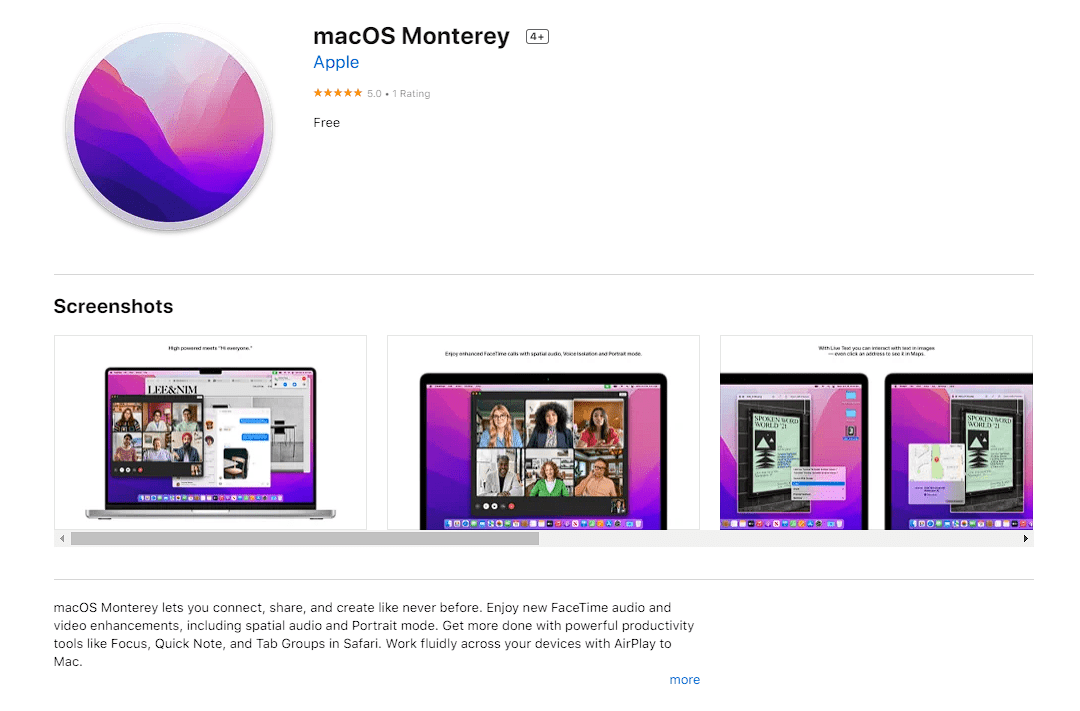
Sapevi che in realtà non devi fare affidamento sul metodo di aggiornamento software di Apple per installare macOS Monterey? Per anni, Apple ha reso disponibili le sue versioni macOS tramite l'App Store, fornendo un'applicazione di installazione dedicata che può essere utilizzato per creare un'unità USB avviabile o semplicemente per provare a forzare l'aggiornamento se non appare in Sistema Preferenze.
- Apri il Mac App Store.
- Fare clic sulla casella di ricerca.
- accedere macOS Monterey.
- Clicca il Ottenere pulsante.
- Se richiesto, inserisci la password dell'ID Apple.
- Clicca il OK pulsante.
Al termine del download dell'applicazione di installazione, verrà visualizzata nella cartella Applicazioni nel Finder. Basta aprire cercatore, navigare verso Applicazioni e fare doppio clic su Programma di installazione di macOS Monterey applicazione. Quindi, segui le istruzioni sullo schermo per eseguire l'aggiornamento all'ultima versione di macOS.
- Scarica macOS Monterey dal Mac App Store
Elimina e riprova
Se hai provato a scaricare l'aggiornamento di macOS Monterey dall'App Store e non sei riuscito a installare il sistema operativo, potresti voler eliminare l'app di installazione e riprovare. Poiché proviene dal Mac App Store, non è diverso da qualsiasi altra app che hai installato. Sarai in grado di eliminare l'app come al solito, quindi installarla di nuovo per provare a installare nuovamente macOS Monterey.
- Apri il cercatore app sul tuo Mac.
- Nella barra laterale, seleziona Applicazioni.
- Individua il Installa macOS Monterey applicazione.
- Trascina e rilascia l'applicazione nel Cestino.
- Fai clic con il pulsante destro del mouse sull'icona Cestino nel dock.
- Dal menu, seleziona Svuota la spazzatura.
- Riavvia il tuo Mac.
L'ultimo passaggio è lì solo per aiutare a ripulire tutto il cruft o la spazzatura che potrebbe essere stato lasciato dall'applicazione. Ti consigliamo inoltre di non aprire altre applicazioni mentre tenti di installare nuovamente macOS Monterey.
Modalità di recupero
Un altro metodo che abbiamo per coloro che vedono che Monterey non si installa è provare a installare l'aggiornamento del software dalla modalità di ripristino. Il metodo per accedere a questa modalità varia a seconda del tipo di Mac in uso. Esiste un metodo per i computer Mac alimentati dal silicio di Apple, mentre i vecchi Mac Intel dovranno accedere alla modalità di ripristino utilizzando una serie di combinazioni di tastiere.
- Per i Mac Apple Silicon: Tenere premuto il Potenza per accendere il Mac, quindi tienilo premuto fino a quando a Opzioni di avvio viene visualizzata la finestra. Clicca il Opzioni pulsante, che sembra un ingranaggio, quindi scegli di farlo Continua.
- Per Mac con processore Intel: premi il Potenza quindi premere immediatamente e tenere premuto il pulsante Cmd + R tasti mentre il Mac si avvia. Rilascia entrambi i tasti quando sullo schermo viene visualizzato il logo Apple.
Quindi, segui i passaggi sullo schermo per installare l'aggiornamento di macOS Monterey. Al termine dell'installazione, dovresti essere in grado di riavviare e avere macOS Monterey installato sul tuo Mac!
Qual è il prossimo?
Se continui a riscontrare problemi in cui macOS Monterey non si installa, la tua prossima opzione è contattare il supporto Apple. Ti potrebbe essere chiesto di portare il Mac in un Apple Store o in un Best Buy per risolvere i problemi. Per questo motivo, assicurati di eseguire il backup di tutti i tuoi file nel caso in cui sia necessaria un'installazione pulita per macOS Monterey. Ma questa potrebbe essere la soluzione migliore se sei determinato a passare a Monterey.
Andrew è uno scrittore freelance che vive sulla costa orientale degli Stati Uniti.
Ha scritto per una varietà di siti nel corso degli anni, tra cui iMore, Android Central, Phandroid e pochi altri. Ora trascorre le sue giornate lavorando per un'azienda di HVAC, mentre di notte è al chiaro di luna come scrittore freelance.